※本ページにはプロモーション(広告)が含まれています
iPhone内のストレージが減ってきたら、iTunesを使ってパソコンへ写真を移しましょう。フォルダ分けやリネームはパソコンのほうがやりやすいですし、名前一括変更アプリなども豊富にそろっています。パソコンへの写真の転送はLightningケーブルをつなげば簡単にできますので皆さんご存知かと思います。ですのでここでの説明は省略して、iTunesでの同期方法(パソコン→iPhone)について説明します。
【下準備】
1.パソコン上で、フォルダと写真の整理をしておきます。今回は「写真同期」フォルダと、その下に「写真1」と「写真2」というフォルダを作成し、それぞれに写真を入れました。フォルダの場所や名前は任意で大丈夫です。
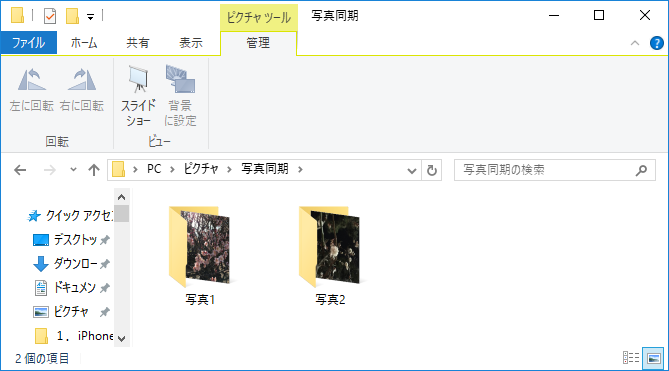
【パソコンと同期】
1.iPhoneをUSB接続した状態でiTunesを起動し、上のほうにあるiPhoneのアイコンをクリックし、iPhoneの詳細を表示させます。
2.左のメニューより、「写真」を選択し、「写真を同期」にチェックを入れます。
3.「写真のコピー元」をクリックし、先ほど作成した「写真同期」を選択します。
4.中央のメニューから、同期させるフォルダを選択します。
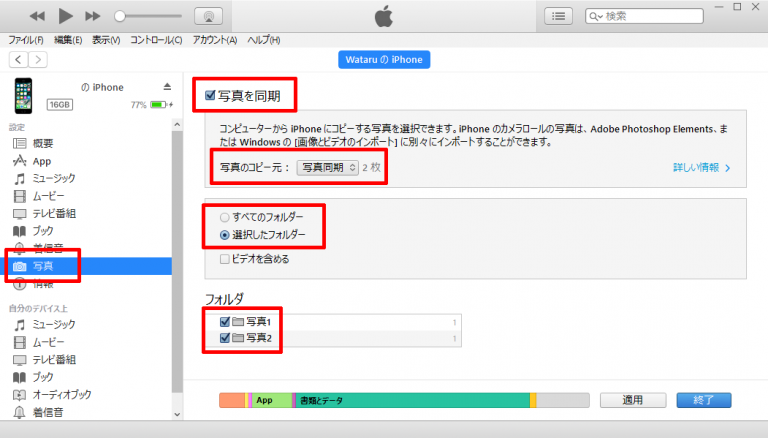
- 「全てのフォルダ」を選択→「写真同期」の下にある全写真を同期します。
- 「選択したフォルダ」を選択→「写真1」か「写真2」、あるいは両方が選べます。
5.この状態で右下の「適用」ボタンを押すと、写真が同期されiPhone内へ転送されます。フォルダ名がそのまま、アルバム名になっているのがわかります。
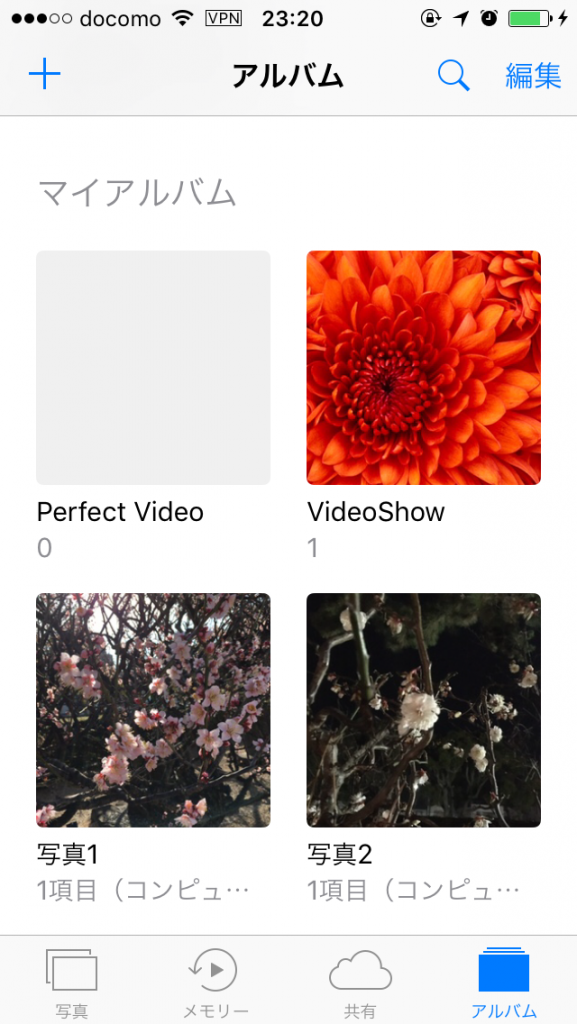
6.iTunesに戻って、「フォルダ」のチェックを外して再び同期(「適用」ボタンを押す)させると、iPhone上の写真がアルバムごと消えたのがわかります。
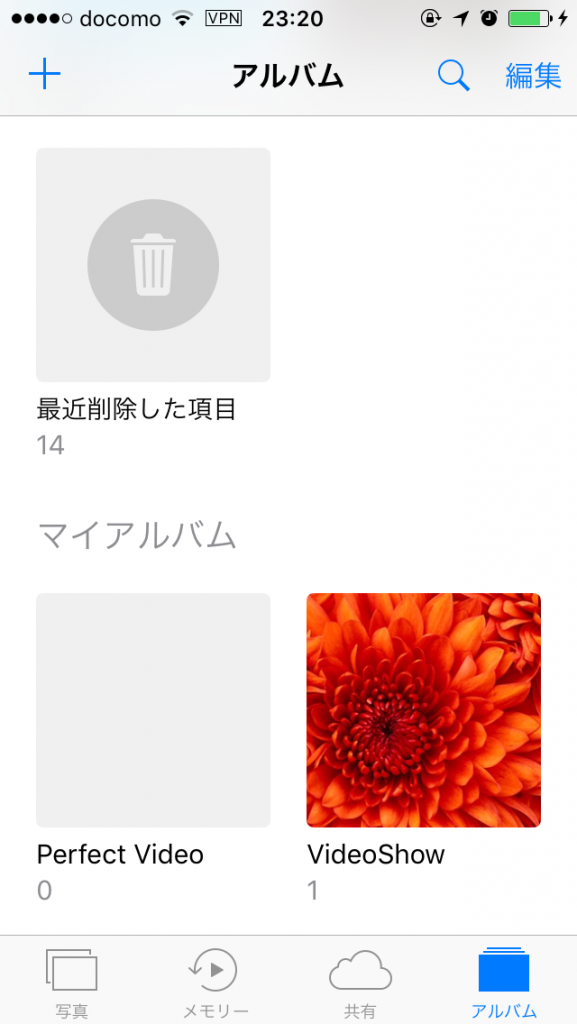
これを使えば鞄の中の書類を出したり入れたりするかのように、iPhone内に収める写真を簡単に変更できます。iPhone内に入れて持ち歩く写真を選ぶ時などに便利です。なお、パソコンと同期させている写真は、iPhoneからは消すことも変更することもできないので注意してください。
目次
アプリで整理
iPhoneの写真アプリもそれなりに便利ですが、アプリの中にはもっと便利なものもあります。
自動で写真整理!Simple Photo Album
シンプルな操作が売りのアプリです。写真を時系列で並べてくれます。ボードに写真を貼り付けしたかのような見た目でわかりやすくできています。写真にコメントを入れることもできますし、SNSへ直接投稿することもできます。
Yahoo!かんたん写真整理 自動でまとめてアルバムを作成
Yahooの写真整理アプリです。機能的にはiPhoneの写真アプリとよく似ていますが、操作や見た目がわかりやすくできています。Yahoo!JAPAN IDをお持ちであれば、100MBのオンランストレージが付きます。
Photorium 自動的に写真を整理する無料フォトアルバムアプリ
「リスト」画面のサムネイルが秀逸です!小さめのサムネイルですが写真を一望できます。「カレンダー」画面は月別のレビューが出てくる形で、月別でアクセスしやすくできています。たくさんの写真を一目で把握するには、このアプリが一番優れていると思います。
簡単!きれい!フォトブック – 写真整理 Mage+
このアプリは時系列での写真整理機能はありません。データでの保存・整理には向いていませんが、まとめたアルバムをフォトブックにするよう発注できます(有料)。写真を印刷して保管したいという方にはおすすめできます。なお、アルバム作成時は最初に表紙を選ぶのですが、後からの変更はできませんので注意してください(表紙を変更する場合は最初から再作成となります)。
Easy Photo Sorter
名前の通りで、写真のソート機能に優れています。アルバムのソート条件といえば普通は撮影日時くらいのものですが、このアプリはカメラ(スマホ)の機種やレンズ、スクリーンショットかどうかなどでも写真を仕分けすることができます。撮影したデバイスや画像の状態で印刷を仕分けしている方とかには便利な機能だと思います。
まとめ
iPhoneの写真をスッキリと管理する方法についてご紹介しました。写真アプリの「アルバム」は何となくではありますが使い勝手があまりよくなく、見た目もいまいちです。別アプリの方が見た目がアルバムライクで使いやすいので、アプリをインストールして活用した方が写真整理が楽しくなると思います。
一方で、iTunesの同期機能を活用して、パソコン⇔iPhone間の写真のやり取りを楽にすることもできますので、撮った写真は溜まる前にフォルダ分けして、パソコンへ保存しておくとより便利になります。
1 2
 minto.tech スマホ(Android/iPhone)・PC(Mac/Windows)の便利情報をお届け! 月間アクセス160万PV!スマートフォン、タブレット、パソコン、地デジに関する素朴な疑問や、困ったこと、ノウハウ、コツなどが満載のお助け記事サイトはこちら!
minto.tech スマホ(Android/iPhone)・PC(Mac/Windows)の便利情報をお届け! 月間アクセス160万PV!スマートフォン、タブレット、パソコン、地デジに関する素朴な疑問や、困ったこと、ノウハウ、コツなどが満載のお助け記事サイトはこちら!
